Когда наступает момент, когда вам требуется найти путь к громадной сокровищнице виртуального мира, ни одно слово не способно вызвать больше ненастоящих эмоций, чем "уникальный". Именно этот характерный признак ждет наших героев в поисках папки КС в Стиме – любителям скрытых сокровищ и ответственным бесстрашием в незнакомых мирах.
Поиски могут быть эпическими, драматичными, иногда даже безумными, однако всегда с высшим приоритетом. Волею судьбы, наших стойких и отважных героев ожидает найти местонахождение одной из самых важных искомых папок – папки КС в Стиме. Что же на самом деле скрывается в глубинах необъятного онлайн-базара, где отыскиваются все возможные сокровища?
Цель наших благородных путешественников – полное освоение Стима. Где бы ни находился этот таинственный мир, научиться ориентироваться в нем – первостепенное задание. Мудрость и опыт говорят, что безразличие к любой мелочи может привести к большим последствиям. Следствием этого факта является неизбежность обнаружения обворожительных и загадочных эмблем Стима, которые ведут вас к грандиозным открытиям и неприглядным боям. И если вы действительно хотите стать настоящим поклонником этого игрового мира, есть одно место, где вы можете найти папку КС в Стиме.
Обнаружение расположения игры в клиенте Steam

В этом разделе мы рассмотрим, как найти место, где хранятся файлы игры, в рамках популярной программы Steam. Мы предоставим вам подробные указания о том, как локализовать папку, содержащую игру, используя некоторые альтернативные выражения и синонимы.
Определение расположения игры в клиенте Steam
Когда мы говорим о "локализации папки с игрой", мы имеем в виду найти место на жестком диске компьютера, где хранятся все файлы и папки, относящиеся к выбранной игре. Это позволяет пользователям настраивать и изменять игру, по своему выбору и потребности.
Как найти папку с игрой в программе Steam
Перед тем, как мы начнем, важно отметить, что точное местонахождение папки с игрой может варьироваться в зависимости от системы и настроек пользователя.
1. Запустите программу Steam и войдите в свой аккаунт.
2. После входа в аккаунт, наведите указатель мыши на игру, папку которой вы хотите найти.
3. Щелкните правой кнопкой мыши на названии игры, чтобы открыть контекстное меню, и выберите опцию "Свойства" или "Настройки".
4. В открывшемся окне "Свойства" или "Настройки" найдите вкладку "Локальные файлы" или "Локализация файлов".
5. Нажмите на кнопку "Просмотреть локальные файлы" или подобную ей, чтобы открыть окно проводника с расположением папки игры.
После выполнения этих шагов, вы будете находиться в папке, содержащей все необходимые файлы игры. Здесь вы сможете вносить изменения или копировать файлы по своему усмотрению.
Важно помнить, что процесс поиска папки с игрой может отличаться в зависимости от операционной системы и версии клиента Steam, поэтому описанные выше шаги могут быть примерными. Но с помощью этой общей инструкции вы сможете найти папку с игрой и настроить ее содержимое в рамках программы Steam.
Понятная навигация по файловой системе Windows

Этот раздел предлагает подробную инструкцию для пользователей операционной системы Windows, чтобы помочь им легко ориентироваться в файловой системе компьютера и находить необходимые папки и файлы с точностью и уверенностью.
Далее мы рассмотрим основные концепции файловой структуры Windows, а также предоставим советы и инструкции для быстрого и эффективного поиска и доступа к нужным папкам и файлам.
Вы также узнаете о специальных инструментах, предлагаемых операционной системой Windows, для поиска и навигации по папкам, а также о возможностях настройки и персонализации файловой системы для удобства использования.
Метод разбора поиска папки КС на MacOS
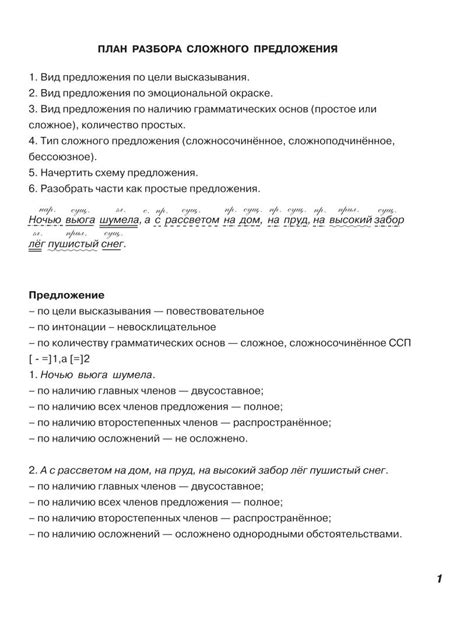
В данном разделе будет представлена методика поиска расположения папки КС на операционной системе MacOS. Будут описаны шаги, позволяющие найти необходимую папку без использования стандартных определений. Таким образом, вы сможете легко определить расположение папки КС на вашем устройстве.
Определение расположения игровой папки в клиенте Steam для операционной системы Linux

При использовании клиента Steam на операционной системе Linux возникает необходимость найти папку, в которой хранятся файлы игры. Такая информация может понадобиться, например, при резервном копировании данных или модификации игровых файлов.
Для того чтобы обнаружить расположение игровой папки, следует выполнить несколько простых шагов. Во-первых, необходимо запустить клиент Steam на компьютере под управлением Linux. Затем следует перейти в меню "Библиотека", где отображаются все установленные игры.
После этого необходимо выбрать определенную игру, путь к папке которой требуется узнать. Для этого можно воспользоваться поиском или просмотреть содержимое каждой игры в библиотеке. После того, как игра найдена, следует щелкнуть правой кнопкой мыши на ней и выбрать из контекстного меню "Свойства".
В открывшемся окне с информацией об игре нужно перейти на вкладку "Локальные файлы". В рамках этой вкладки будет отображен путь к папке, где хранятся файлы игры. Примечательно, что путь будет указан в формате абсолютного пути от корневой директории системы.
После того, как путь к игровой папке получен, можно использовать эту информацию для различных целей, таких как резервное копирование файлов игры или изменение их содержимого. Следует принимать во внимание, что эти операции могут влиять на работу игры, поэтому рекомендуется быть внимательным и осторожным при манипуляциях с игровыми файлами.
Важные моменты при определении расположения игры в платформе Steam
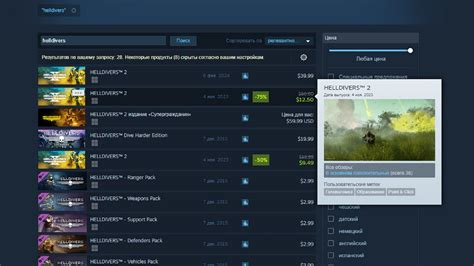
Когда дело доходит до поиска игровой папки в Steam, несколько ключевых факторов могут быть определены для облегчения процесса. Правильное понимание этих моментов поможет избежать лишних затруднений и экономии времени в будущем.
1. Библиотеки Steam: Steam позволяет игрокам создавать несколько библиотек, в которых игры могут быть размещены. Если игра не находится в библиотеке по умолчанию, необходимо ознакомиться с указанными настройками установки.
2. Множество дисков: Если в системе установлены несколько жестких дисков, полезно знать, на каком диске находится игровая папка. Это может помочь быстрее найти игру.
3. Скрытые файлы и папки: Некоторые игровые файлы и папки в Steam могут быть скрытыми по умолчанию. Пользователи должны иметь возможность видеть скрытые элементы для облегчения поиска.
4. Запуск игры: Если игра уже была запущена, можно воспользоваться опцией "Показать в папке" для быстрого открытия папки с игрой. Это удобно, если нужно найти файлы игры для редактирования или создания модификаций.
Учитывая эти важные моменты, пользователи Steam смогут более эффективно находить расположение игровой папки, исключая лишние трудности и экономяя время на поиски.
Открытие папки с игрой прямо из клиента Steam: удобный метод для быстрого доступа
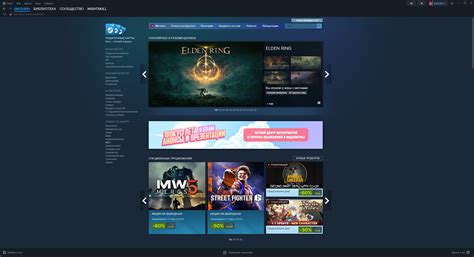
Есть способ максимально упростить процесс открытия папки с игрой в клиенте Steam, который поможет вам быстро получить доступ к своим файлам без необходимости искать их вручную. Этот метод представляет собой удобный способ, который позволяет сразу перейти к нужной папке, минуя лишние шаги поиска и просмотра локальных файлов на вашем компьютере.
Для начала, откройте клиент Steam и пройдите в "Библиотеку". Затем выберите игру, папку которой вы хотите открыть. Однако, вместо щелчка по названию игры правой кнопкой мыши, вам необходимо выполнить следующий шаг:
1. Выделите название игры, о которой идет речь.
2. Затем, вместо щелчка по названию игры правой кнопкой мыши, щелкните по нему одновременно левой и правой кнопками мыши.
3. В открывшемся контекстном меню выберите пункт "Управление локальными файлами".
Вы сможете увидеть путь к папке с игрой, а также провести любые операции с этой папкой, например, копирование или удаление файлов. Этот метод предоставляет простой и удобный способ обращения к игровым файлам прямо из клиента Steam, экономя ваше время и упрощая доступ к нужным данным.
Вопрос-ответ

Как найти папку КС в Стиме?
Чтобы найти папку с игрой Counter-Strike в клиенте Steam, нужно сначала открыть программу Steam на вашем компьютере. Затем перейдите в библиотеку, найдите игру Counter-Strike и щелкните правой кнопкой мыши на ее названии. В появившемся контекстном меню выберите "Свойства". В открывшемся окне выберите вкладку "Локальные файлы" и нажмите на кнопку "Просмотреть локальные файлы". Здесь вы увидите все файлы игры Counter-Strike, включая папку, в которой они находятся.
Где находится папка Counter-Strike в клиенте Steam?
Папка с игрой Counter-Strike в клиенте Steam находится внутри папки Steam, которая, в свою очередь, располагается по умолчанию на диске С: в ОС Windows или на том диске, который вы выбрали при установке Steam. По умолчанию путь к папке Counter-Strike выглядит примерно так: "C:\Program Files (x86)\Steam\steamapps\common\Counter-Strike Global Offensive".
Как найти папку Counter-Strike Global Offensive в Стиме?
Чтобы найти папку с игрой Counter-Strike Global Offensive в клиенте Steam, откройте программу Steam на вашем компьютере. Затем перейдите в библиотеку, найдите игру Counter-Strike Global Offensive и щелкните правой кнопкой мыши на ее названии. В появившемся контекстном меню выберите "Свойства". В открывшемся окне выберите вкладку "Локальные файлы" и нажмите на кнопку "Просмотреть локальные файлы". Теперь вы находитесь в папке Counter-Strike Global Offensive, где можно найти все файлы игры.
Где расположена папка КС ГО в Стиме?
Папка с игрой Counter-Strike Global Offensive в клиенте Steam расположена внутри папки Steam, которая по умолчанию находится на диске С: в операционной системе Windows или на диске, который вы выбрали при установке Steam. Путь к папке Counter-Strike Global Offensive выглядит следующим образом: "C:\Program Files (x86)\Steam\steamapps\common\Counter-Strike Global Offensive". Здесь вы найдете все файлы игры КС ГО.
Как найти папку с игрой Counter-Strike в Steam на Mac?
Для того чтобы найти папку с игрой Counter-Strike в клиенте Steam на компьютере Mac, нужно сначала открыть Steam. Затем перейдите в раздел "Библиотека" и найдите игру Counter-Strike. Щелкните правой кнопкой мыши на названии игры и выберите "Свойства". Затем перейдите во вкладку "Локальные файлы" и нажмите на кнопку "Обзор локальных файлов". Теперь вы внутри папки с игрой Counter-Strike, где можно найти все файлы игры.
Как найти папку КС в Стиме?
Чтобы найти папку КС в Стиме, вам нужно выполнить несколько шагов. Сначала откройте клиент Steam и перейдите в вашу библиотеку игр. Затем найдите игру Контр-Страйк: Глобальная операция и щелкните правой кнопкой мыши по ней. В выпадающем меню выберите пункт "Свойства". В открывшемся окне перейдите на вкладку "Локальные файлы". Здесь вы увидите кнопку "Обзор локальных файлов". Щелкните на нее, и откроется проводник с папкой игры Контр-Страйк.



